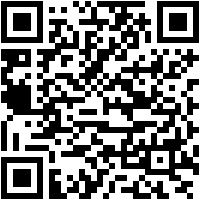Este editor gráfico le permite superponer imágenes entre sí mediante varios modos de superposición y editar el resultado con la ayuda de numerosas herramientas y efectos.
Cómo combinar fotos en línea
Desde el sitio Pixlr, tienes muchas oportunidades para mezclar imágenes. Si desea usarlos al máximo, tendrá que pasar más de unos pocos minutos. Pero comprenderemos los conceptos básicos, que le permiten crear rápidamente mezclas de fotos simples.
1. Inicie el editor web: abra el sitio del proyecto y haga clic en Iniciar aplicación web bajo el encabezado Editor Pixlr.
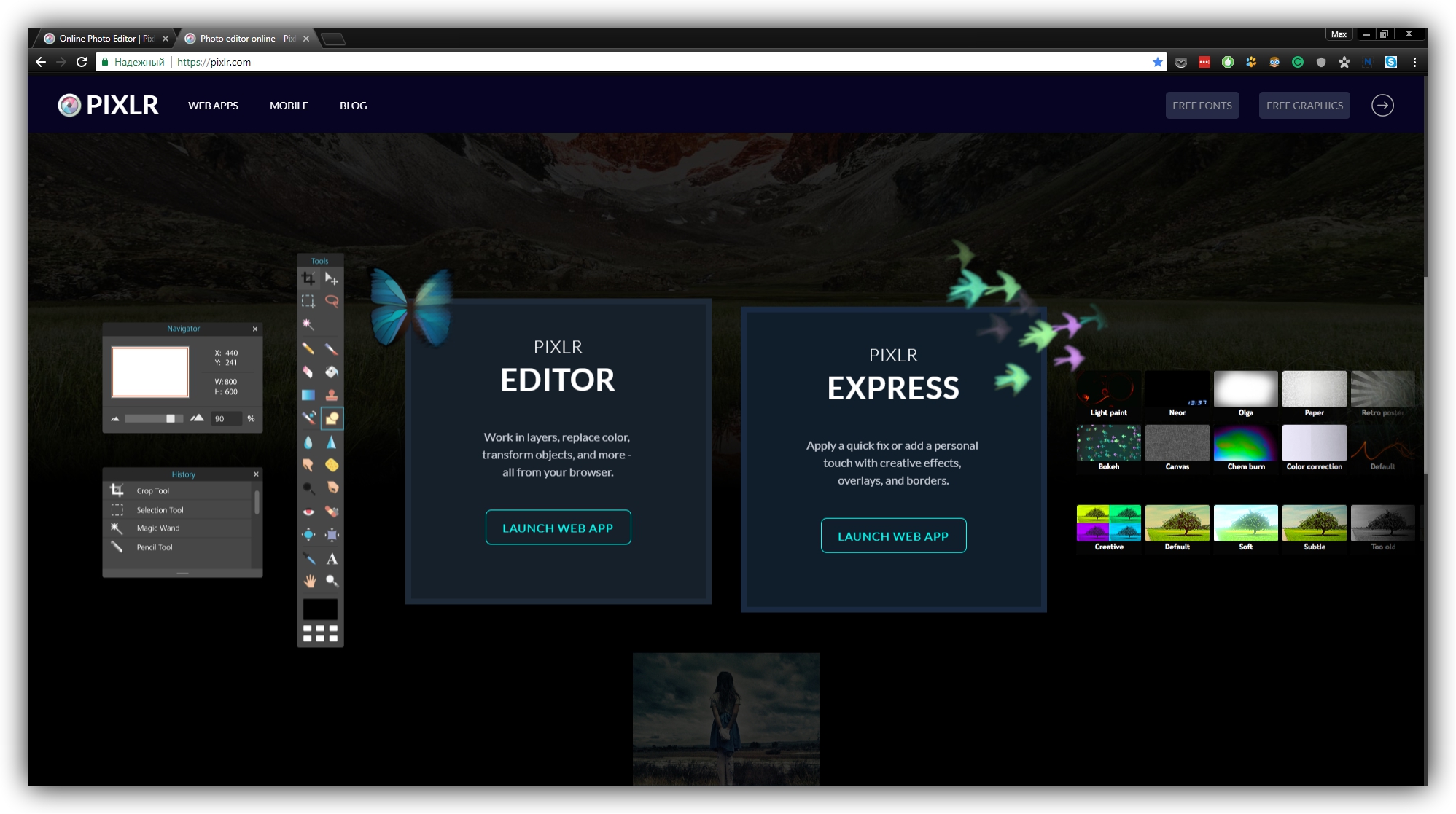
2. Descargue la primera imagen usando uno de los métodos sugeridos. Este será tu fondo o la capa inferior.
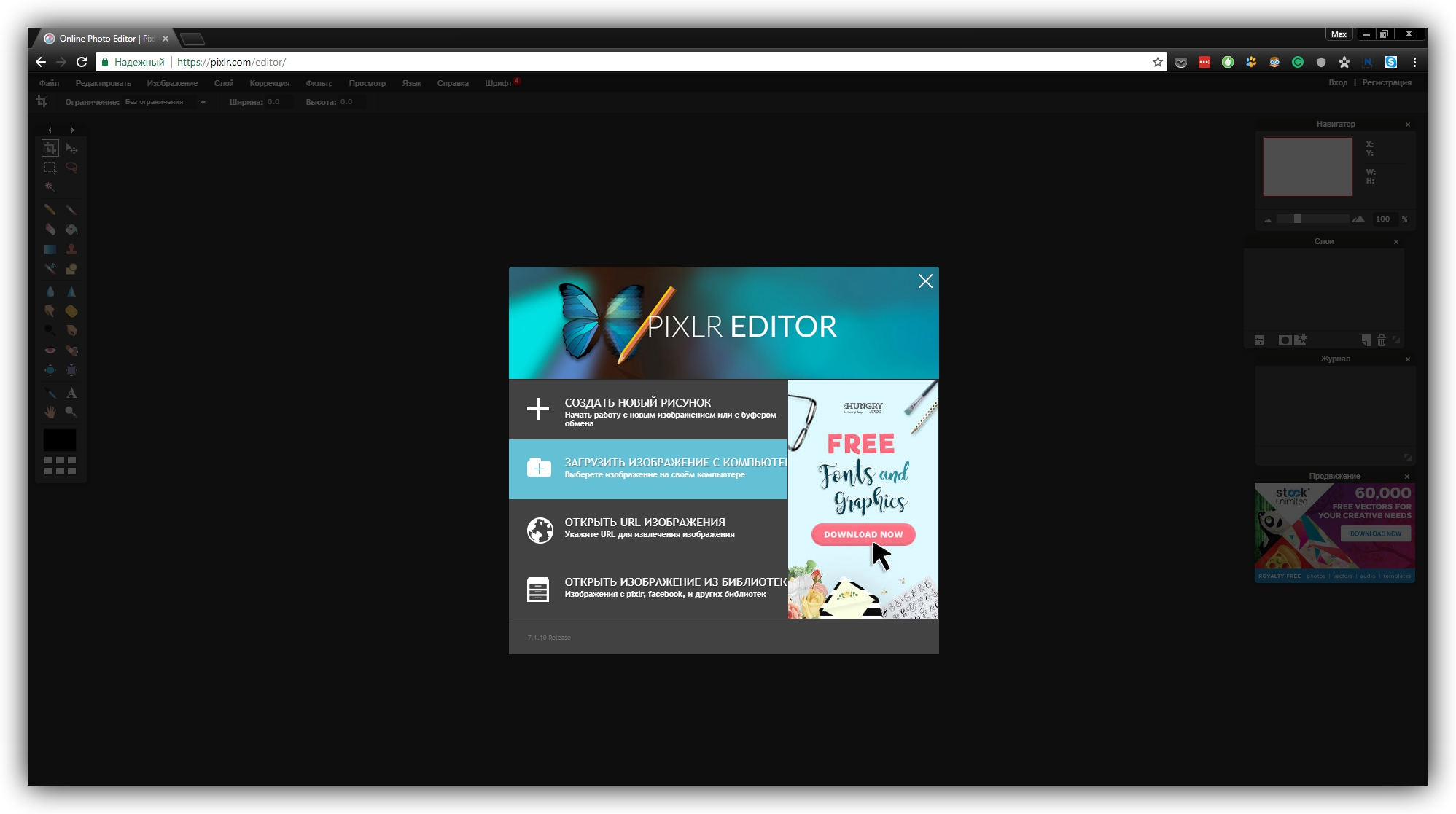
3. Agregue la segunda imagen como la capa superior. Para hacer esto, en el menú superior, haga clic en Capa → Abrir imagen como capa y seleccione la imagen deseada en su computadora.
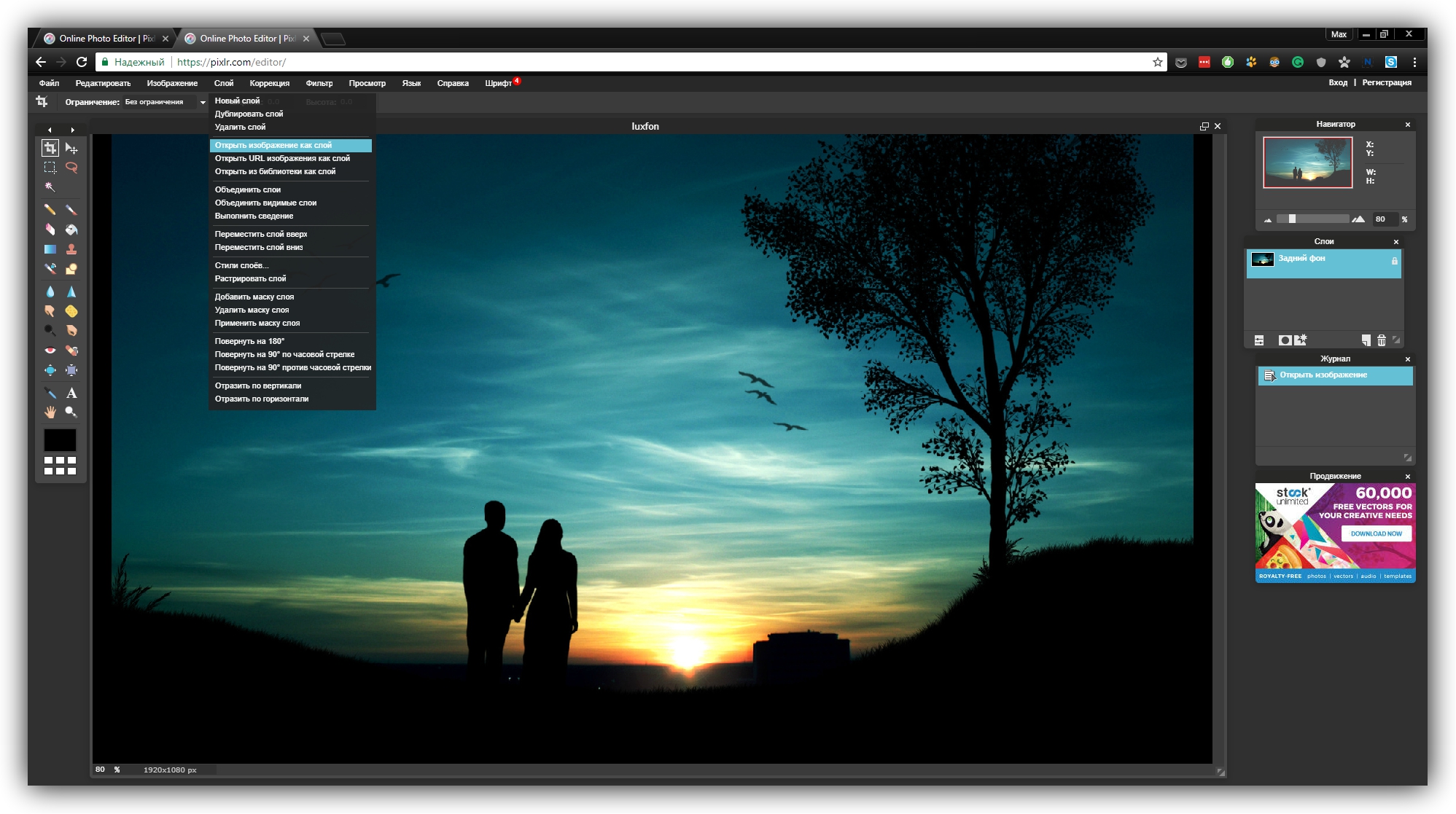
4. Seleccione el modo de superposición de imagen. En la parte derecha de la pantalla, encuentre la ventana “Capas”, seleccione la capa superior y haga clic en el icono Alternar configuraciones de capa en la esquina inferior izquierda de esta ventana. Luego prueba diferentes opciones de superposición en la lista “Modo” y detente en la que más te guste.
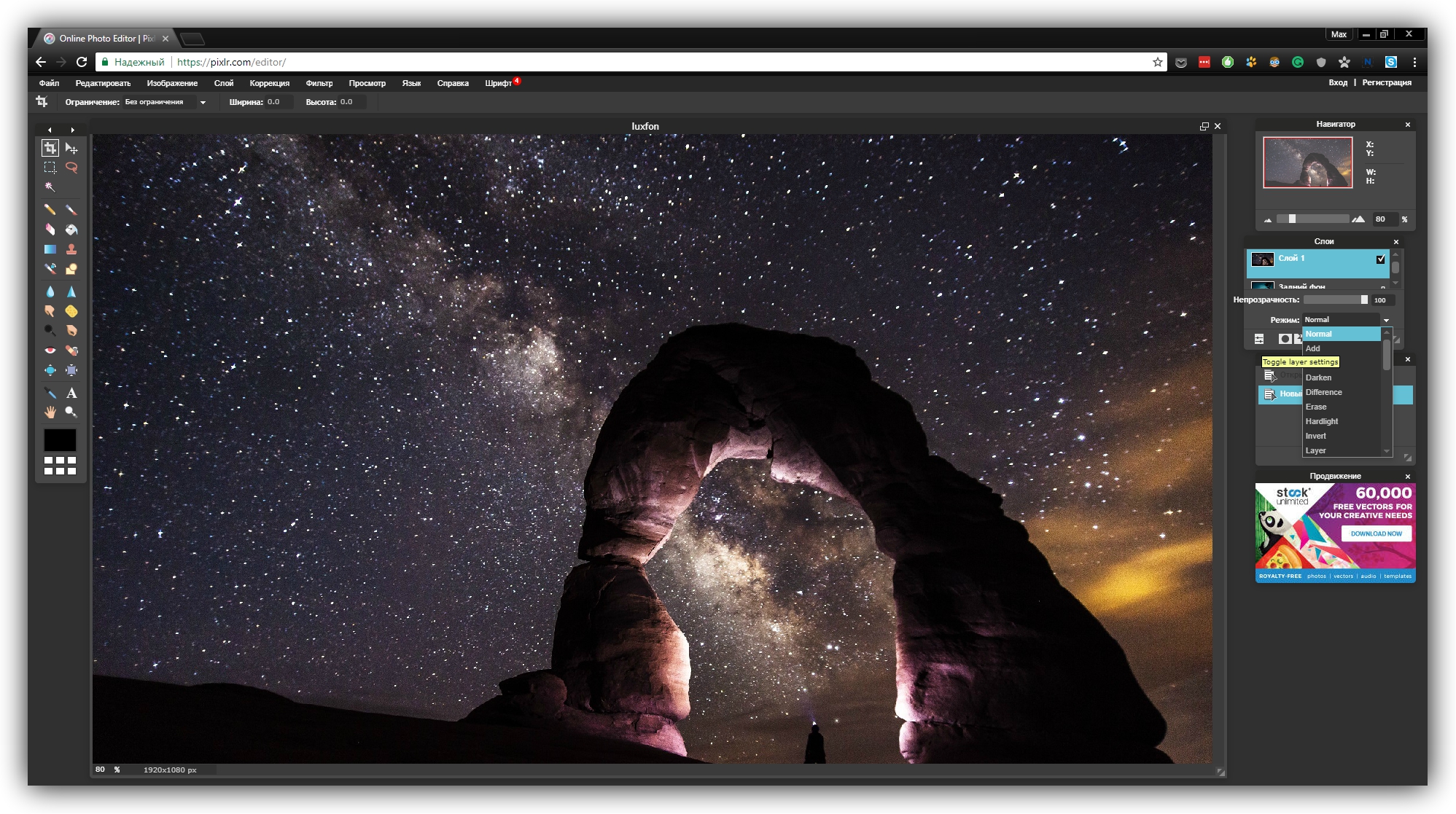
5. Si lo desea, edite el resultado con las herramientas en el panel de la izquierda. Por lo tanto, “Borrador” ayudará a borrar todo lo innecesario, “Mover” – cambia la posición de las imágenes una con relación a la otra. Con la ayuda de “Reemplazo de color” puede crear, por ejemplo, el popular cielo rosado en Instagram.
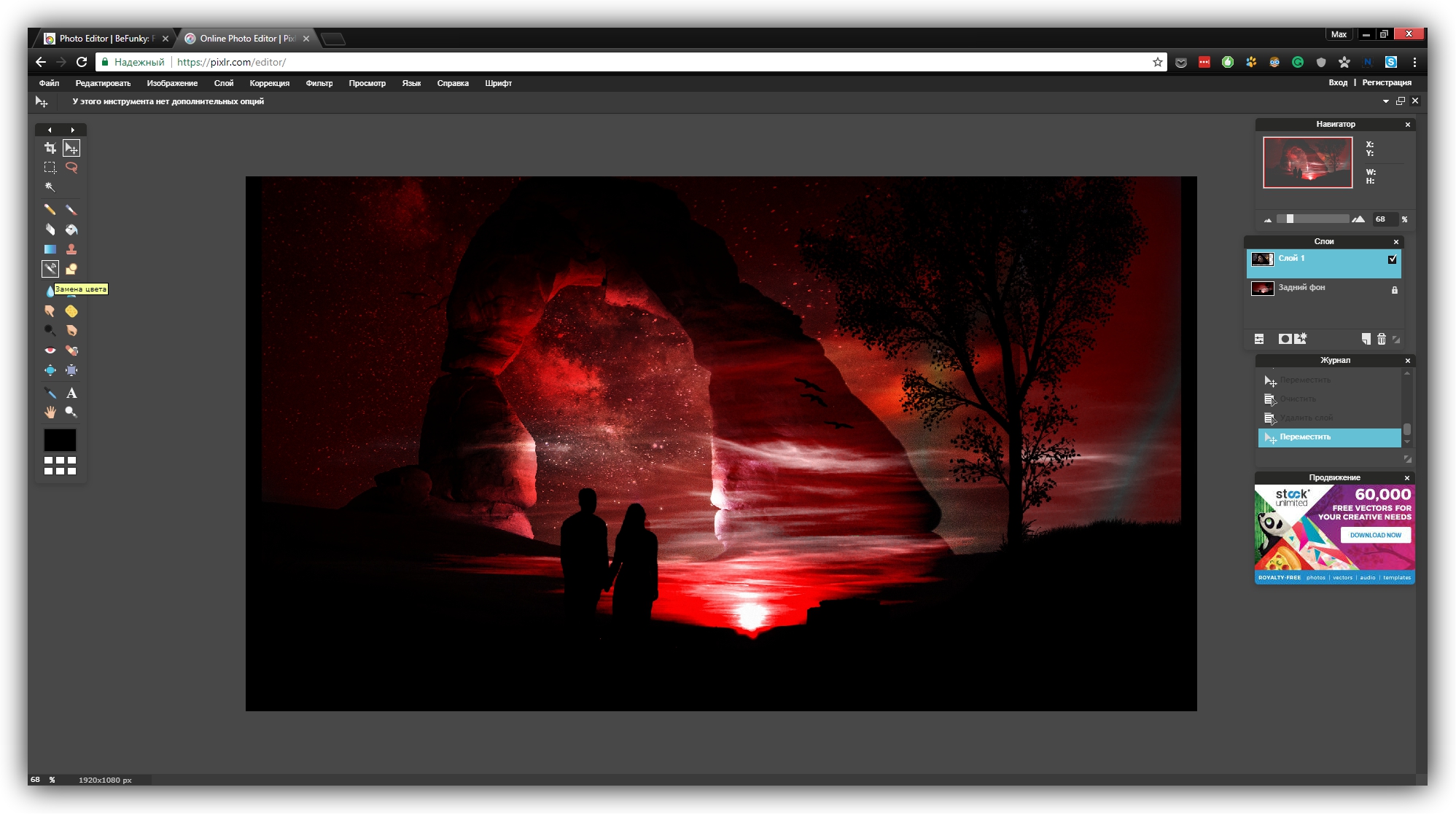
6. Cuando termine, guarde el resultado en la computadora haciendo clic en “Archivo” → “Guardar …”.
Cómo combinar fotos en un programa móvil
La aplicación ofrece menos libertad creativa, pero obtienes el resultado más rápido y puedes mezclar fotos sobre la marcha.
1. Después de ejecutar Pixlr para Android o iOS, haga clic en “Fotos” y seleccione la primera imagen o imagen: la capa inferior.
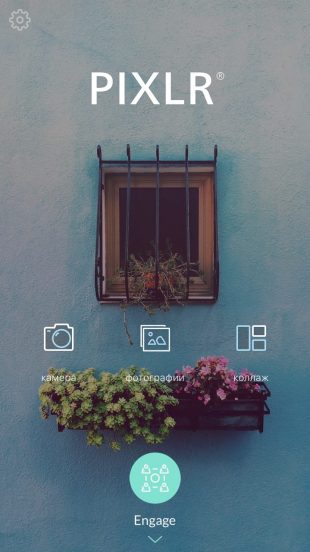
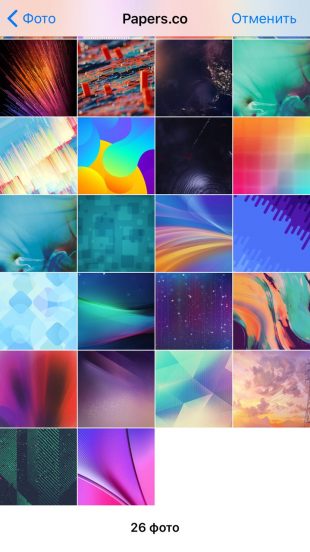
2. Haga clic en los círculos que se cruzan en la esquina inferior izquierda y seleccione “Doble exposición”.
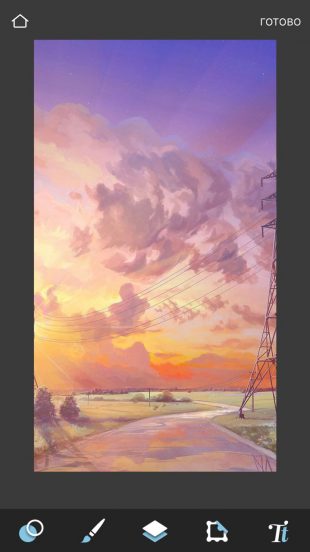
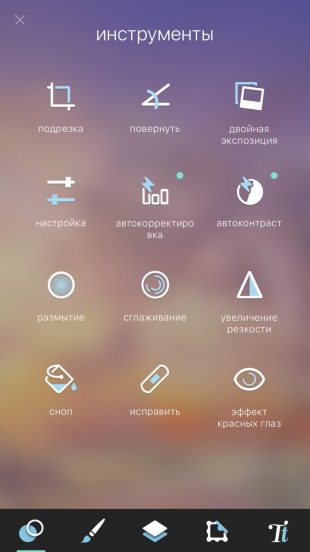
3. Luego queda agregar la segunda imagen como la capa superior y guardar el resultado, siguiendo las instrucciones del programa. En el proceso, puede seleccionar el modo de superposición, agregar efectos y texto, así como realizar ediciones con el borrador y otras herramientas. Si lo desea, puede compartir el resultado en las redes sociales directamente desde Pixlr.
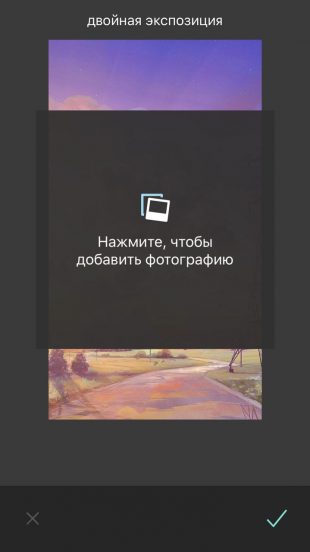
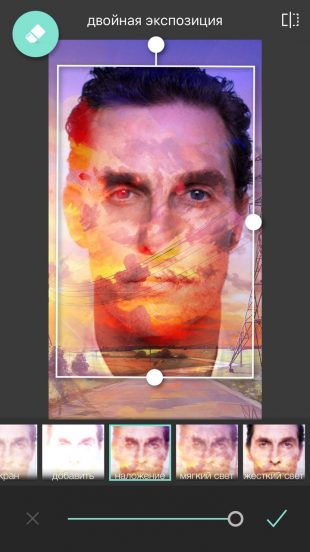
Editor web Pixlr →